De meeste monitors zijn landschapsgericht, d.w.z., ze zijn breder dan ze groot zijn. Dat is hoe ingebouwde schermen op laptops zijn gericht. Als je een Macbook hebt. of je gebruikt een extern beeldscherm, of je hebt het nieuwe Apple-beeldscherm verspeeld dat beide standen kan ondersteunen, je bent misschien geïnteresseerd om te weten hoe je het beeldscherm op macOS kunt roteren.
Roteer extern display
Open de app Systeemvoorkeuren en ga naar deVoorkeur weergeven. Op het tabblad Weergave ziet u een vervolgkeuzelijst ‘Rotatie’. Open het en je ziet daar drie verschillende hoeken; 90, 180 en 270. Als u de optie 90 graden selecteert, wordt deze naar links gedraaid, 180 graden omgedraaid en 270 naar rechts gedraaid.

Nadat u hebt geselecteerd in welke richting u wilt roterenweergeven, moet u bevestigen dat u de wijziging permanent wilt maken. Als u het niet op tijd bevestigt, keert het display terug naar zijn oorspronkelijke oriëntatie.
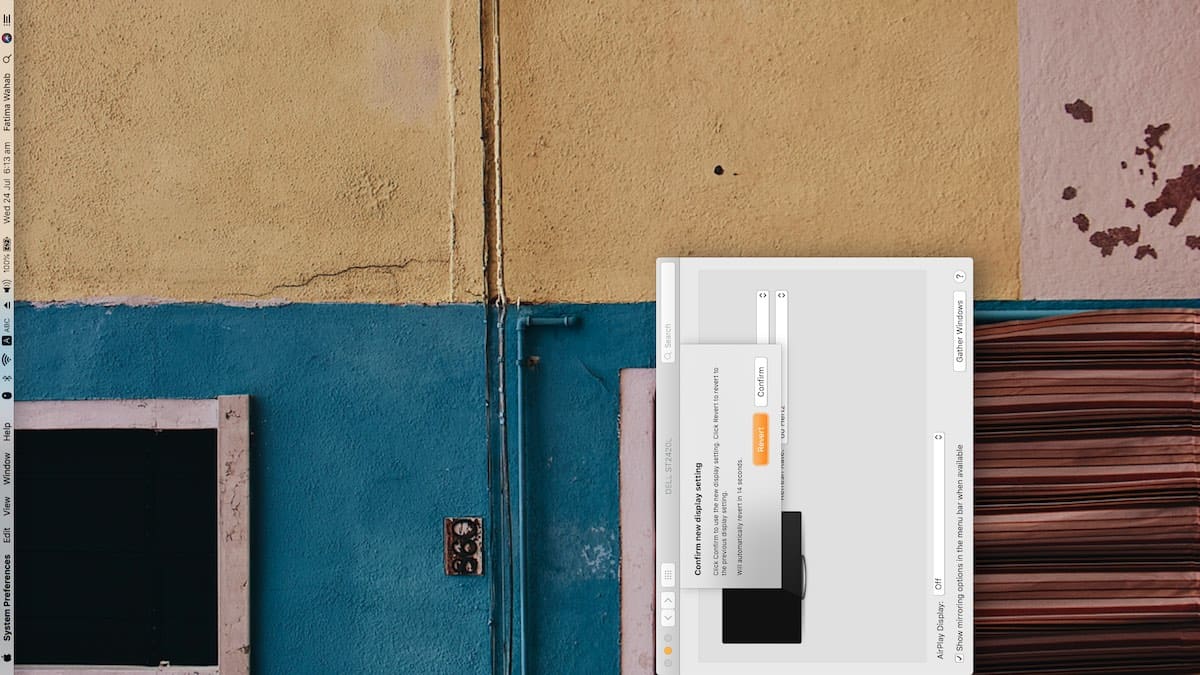
Roteer intern display - Macbook
Als u een Macbook hebt en u gebruikt deze ooktruc om te proberen het scherm te draaien, zult u zien dat de optie Roteren gewoon niet verschijnt. Hierdoor kan het lijken alsof de interne weergave op een Macbook niet kan worden gedraaid, maar dat is niet het geval.
Als u de app Systeemvoorkeuren hebt geopend, sluit u deze. Zodra het is gesloten, houdt u Option + Command-toetsen op uw toetsenbord ingedrukt. Klik met de linkermuisknop op de app Systeemvoorkeuren in het Dock om deze te openen. Laat de Option + Command-toetsen niet los.
Zodra de app Systeemvoorkeuren is geopend, enu houdt nog steeds de Option + Command-toetsen ingedrukt, klik op de voorkeur Weergave. Deze keer toont de voorkeur voor het ingebouwde beeldscherm op uw Macbook de vervolgkeuzelijst Rotatie voor het externe beeldscherm. Dezelfde regels zijn van toepassing; u kunt het scherm 90, 180 en 270 graden draaien. 90 draait het naar links, 180 draait het ondersteboven en 270 draait het naar rechts.
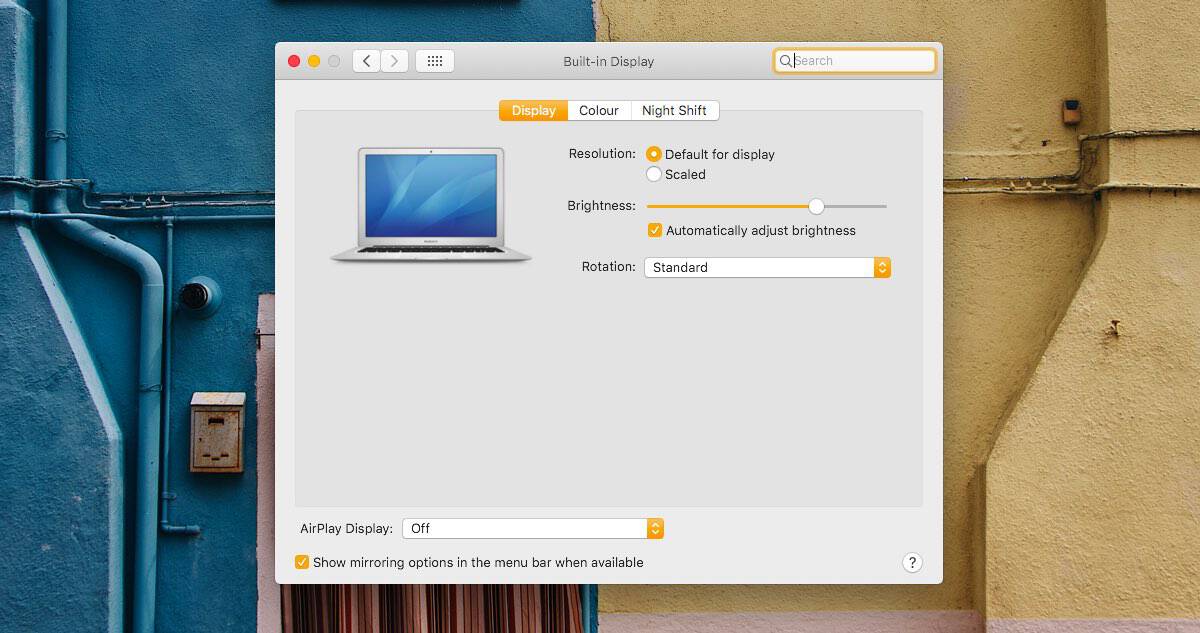
Net als bij het externe display moet u dat doenbevestig dat u de nieuwe oriëntatie binnen de gegeven tijdslimiet wilt houden. Als u dit niet bevestigt, wordt de oriëntatie van het display weer normaal.
Als je je afvraagt waarom de optie om de te roterenweergave op een Macbook is verborgen, het heeft waarschijnlijk te maken met Apple dat probeert te voorkomen dat gebruikers het per ongeluk wijzigen. Er was ooit een tijd dat je letterlijk de weergaveoriëntatie van een Windows-pc kon veranderen met een sneltoets en dat leidde tot veel problemen voor Windows-gebruikers die per ongeluk de snelkoppeling hadden uitgevoerd. Apple heeft gelijk om er vooruit te denken.













Comments